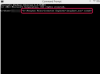قد يحد خطأ DNS من وصولك إلى الإنترنت.
نظام اسم المجال ، أو DNS ، هو النظام الذي يترجم أسماء أجهزة الكمبيوتر وصفحات الويب على الإنترنت إلى عناوين بروتوكول الإنترنت الرقمية (IP). تُستخدم عناوين IP لتحديد وتوجيه حركة المرور بين ملايين أجهزة الكمبيوتر والمواقع على الإنترنت. إذا كان المستعرض الخاص بك غير قادر على ترجمة اسم المجال إلى عنوان رقمي يسمح لك بمشاهدة موقع ويب ، فقد يكون خطأ DNS هو الجاني. اتبع بضع خطوات بسيطة لحل خطأ DNS على نظامك.
الخطوة 1
انقر فوق الزر "ابدأ" في الزاوية اليسرى السفلية من شاشة Windows على جهاز الكمبيوتر الخاص بك. حدد لوحة التحكم من القائمة ، ثم انقر فوق Network and Internet Connections (اتصالات الشبكة والإنترنت). حدد موقع رمز جدار حماية Windows. تحقق من أنه قيد التشغيل. ثم حدد علامة التبويب خيارات متقدمة في الجزء العلوي من نفس المربع وانقر فوق استعادة الإعدادات الافتراضية. إذا كانت إعدادات جدار الحماية لديك تتداخل مع قدرة جهاز الكمبيوتر الخاص بك على قراءة معلومات DNS ، فيجب أن يؤدي ذلك إلى تصحيحها.
فيديو اليوم
الخطوة 2
مع استمرار فتح اتصالات الشبكة والإنترنت ، حدد خيارات الإنترنت. ضمن لوحة Browsing History ، حدد خيار الحذف. انقر فوق ملفات الإنترنت المؤقتة وملفات تعريف الارتباط والتاريخ ، ثم انقر فوق موافق. هذا قد يستغرق بضع لحظات. سيؤدي هذا إلى مسح أي معلومات مخزنة قديمة قد تتسبب في تعطل جهاز الكمبيوتر الخاص بك.
الخطوه 3
قم بتنزيل وتشغيل أداة تنظيف تحرير السجل مثل Eusing Free Registry Cleaner أو CCleaner أو Comodo Registry Cleaner أو Easycleaner. يوجد عدد كبير من هذه الأدوات المجانية التي يمكنك تنزيلها. يوجد ارتباط إلى أفضل عشرة برامج في قسم الموارد. قم بتشغيل منظف السجل لإصلاح أي مشكلات في التسجيل قد تتسبب في قيام جهاز الكمبيوتر الخاص بك بقراءة عناوين مواقع الويب بشكل غير صحيح.
الخطوة 4
انقر فوق الزر "ابدأ" في الزاوية اليسرى السفلية من الشاشة وحدد "تشغيل" من القائمة المنبثقة. اكتب CMD في مربع النص الفارغ. بعد ذلك ، اكتب ipconfig / flushdns في الموجه. سيؤدي ذلك إلى مسح ذاكرة التخزين المؤقت لنظام أسماء النطاقات بالطريقة نفسها التي حذفت بها محفوظات الاستعراض لإصلاح أي أخطاء محتملة هناك.
الخطوة الخامسة
حاول الوصول إلى موقع الويب الذي لم يفتح سابقًا. إذا كنت لا تزال غير قادر على الاتصال ، فقد تكون المشكلة في موقع الويب نفسه أو الشبكة أو مزود خدمة الإنترنت (ISP). إذا لم تتمكن من الوصول إلى أي مواقع ويب ، فاتصل بمزود خدمة الإنترنت للاستعلام عما إذا كانت المشكلة من نهايتها. إذا أكد موفر خدمة الإنترنت الخاص بك عدم وجود مشكلات في الاتصال ، فاطلب منه إعادة التحقق من إعدادات IP و DNS في نظامك للتأكد من صحتها.
الأشياء ستحتاج
الحاسوب
اتصال بالإنترنت